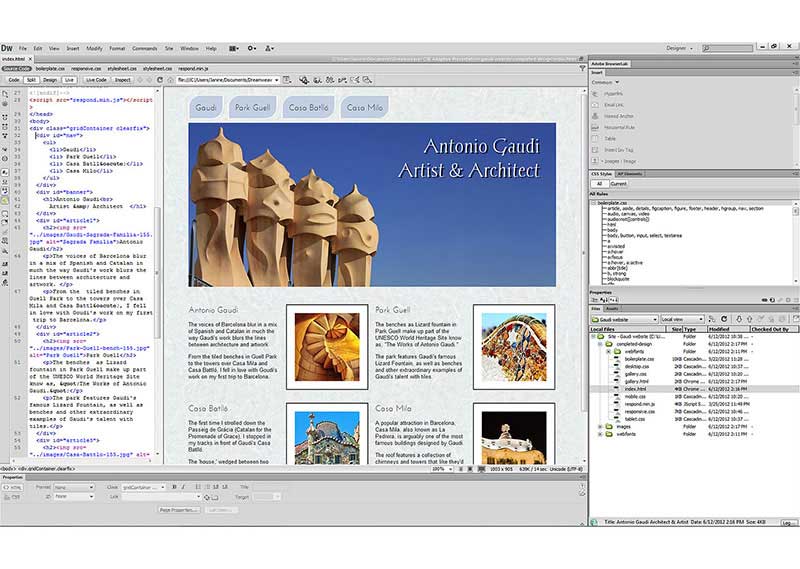Was ist ein HTML PDF-Betrachter? Wahrscheinlich machen Sie sich oft Sorgen, wenn PDF-Dateien nicht anzeigt werden. Ihr Webbrowser verfügt hierbei entweder nicht über das entsprechende Anzeige-Plug-in oder Ihre Plug-ins sind nicht vollständig kompatibel mit ihrem Computer oder Browser. Hin und wieder müssen Sie möglicherweise PDF-Dateien auf einer HMTL5-Website anzeigen. In solchen Fällen müssen Sie sie in einen HTML-PDF-Betrachter einbetten. Nur wenige Webbrowser, z.B. Google Chrome, verfügen bereits über ein integriertes Plugin, das als Standard HTML PDF-Betrachter arbeitet, während Internet Explorer und Firefox keine Standard-Plugins mitbringen. Deshalb werden Ihre PDF-Dateien möglicherweise nicht korrekt angezeigt, wenn Sie außer Chrome noch andere Browser verwenden. Es werden stattdessen sogar hin und wieder alternative Inhalte angezeigt. Doch keine Sorge. Es gibt Alternativen, um PDF-Dateien in HTML anzuzeigen, indem Sie einfach ein Plugin einsetzen.
PDF in HTML per Online HTML PDF-Betrachter anzeigen
Wenn Sie einen PDF-Betrachter in HTML benötigen, können Sie ohne Probleme einen Online-PDF-Konverter nutzen. Eine Vielzahl vergleichbarer Produkte ist im Internet verfügbar. Diese HTML PDF-Betrachter lassen sich einfach in Ihre Website integrieren oder einbetten. Mit diesem Tool können die unterschiedlichen Webbrowser Ihre PDF-Dateien korrekt anzeigen.
Vielleicht möchten Sie erfahren, wie diese Software funktioniert. Zunächst laden Sie Ihre Datei hoch. Dafür müssen Sie die entsprechende Auswahl für HTML treffen. Anschließend müssen Sie den vom PDF-Konverter ausgegebenen Code in Ihre Webseite einbetten. Wenn nun jemand Ihre Webseite besucht oder sich darauf umsieht, werden die PDF-Dateien direkt in einem Betrachter und nicht in einem Popup-Link dargestellt.
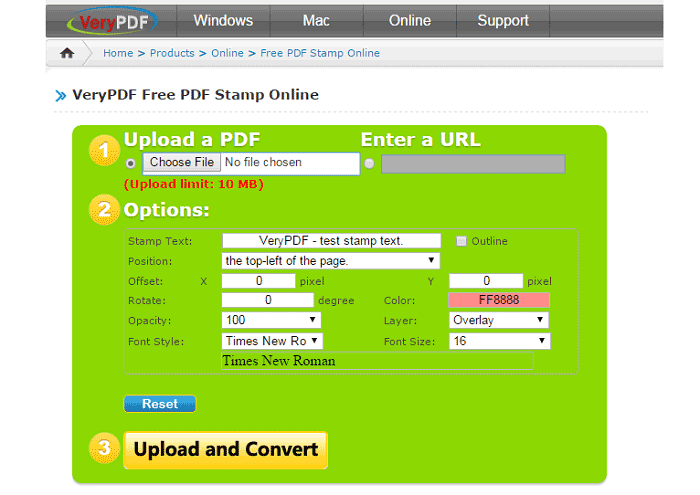
Heute werden wir uns einen Online HTML PDF-Betrachter ansehen - VeryPDF. VeryPDF ist ein praktischer Online HTML PDF-Betrachter. Hier finden Sie eine Schritt-für-Schritt-Anleitung zum Anzeigen von PDF-Dateien in HTML mit VeryPDF.
- 1. Um PDF in HTML anzeigen zu können, müssen Sie zunächst Ihre Datei in VeryPDF laden. Wenn Sie VeryPDF bereits geöffnet haben, können Sie Ihre Dateien auf zwei verschiedene Arten laden: Laden Sie Ihr Dokument entweder direkt hoch oder geben Sie die richtige URL für Ihr Online-Dokument ein.
- 2. Sobald Sie Ihre Dateien in VeryPDF hochgeladen haben, müssen Sie nun Ihren APIKEY eingeben. Beim APIKEY handelt es sich um eine eindeutige Kennung, die Sie auf der VeryPDF Webseite erhalten haben sollten.
- 3. In diesem Schritt müssen Sie den richtigen Konvertierungsmodus auswählen. Sie können sich entweder für den Flash Paper Viewer-Modus oder den HTML5 Paper Viewer-Modus entscheiden, um die Konvertierung fortzusetzen.
- 3. Dies ist der letzte Schritt. Klicken Sie nun auf den Knopf zum Hochladen und Konvertieren und warten Sie, bis die Konvertierung erfolgreich abgeschlossen ist. Innerhalb weniger Minuten ist die Konvertierung abgeschlossen.
PDF in HTML mit dem besten PDF-Betrachter anzeigen
Wenn Sie nach einer anderen geeigneten Lösung suchen, könnte neben der Verwendung eines Online-PDF-Betrachters auch ein Desktop-PDF-Betrachter für Sie geeignet sein. Hier ist die beste Wahl für Sie - PDFelement , ein besonders effizienter HTML PDF-Betrachter. Mit einer nur minimalen Lizenzgebühr können Sie dieses Tool lebenslang verwenden. Diese Software stellt sicherlich einen der effizientesten, umfassendsten und besten PDF-Betrachter, Ersteller & Editoren mit allen Funktionen und Hilfsmitteln dar, die Sie jemals brauchen werden.
 100% sicher | Werbefrei | Keine Malware
100% sicher | Werbefrei | Keine Malware
Die Software ist sowohl mit der Windows-Plattform als auch mit Mac OS X kompatibel. Sie verfügt über eine breite Palette leistungsstarker Funktionen, wobei die wichtigsten Funktionen für den Benutzer PDF anzeigen, PDF lesen, PDF kommentieren, PDF bearbeiten, PDF konvertieren, PDF-Seite organisieren und Signatur hinzufügen sind. Ihre brillante OCR-Funktion unterstützt 17 beliebte Sprachen und die Software arbeitet sogar als HTML PDF-Betrachter, um PDF-Dateien auf jeder Webseite anzuzeigen.
PDFelement ist ein effizientes, vielseitiges plattformübergreifendes PDF-Tool, mit dem Sie PDF-Dateien innerhalb weniger Sekunden in absolut perfekter Qualität als HTML betrachten können. Alternativ stellt es eine Rundum-Lösung zum Erstellen, Bearbeiten, Konvertieren und Anzeigen beliebiger PDFs in HTML dar. Hier finden Sie eine Schritt-für-Schritt-Anleitung zum Anzeigen von PDF-Dateien in HTML mithilfe dieses großartigen Tools.
Schritt 1: PDF mit PDFelement öffnen
Unter Windows: Starten Sie PDFelement und klicken Sie dann auf den „Datei öffnen“-Knopf. Wählen Sie Ihre gewünschte PDF-Datei aus und importieren Sie sie in das Tool. Das ist alles, Ihre PDF-Datei sollte nun geöffnet werden.
Auf dem Mac: Sobald Sie die Software erfolgreich auf Ihrem Mac installiert haben, öffnen Sie die Datei und verschieben Sie sie in den Programme-Ordner. Wechseln Sie nun zu Launchpad und starten Sie PDFelement auf Ihrem Mac. Klicken Sie nun auf „Datei öffnen“, wählen Sie die richtige PDF-Datei und klicken Sie abschließend auf „Öffnen“.

Schritt 2 Konvertieren von PDF in HTML mit PDFelement
Unter Windows:
- 1. Klicken Sie auf dem „Start“-Tab auf den „Zu Anderen“-Knopf.
- 2. Wählen Sie im Aufklappmenü „Zu HTML konvertieren“.
- 3. Wählen Sie einen Ordner und klicken Sie auf den „Speichern“-Knopf, um die Konvertierung zu bestätigen. Ihre PDF-Datei wird sofort in HTML konvertiert.
Unter Mac OS X:
- 1. Auf Ihrem Mac werden die neuesten PDF-Dateien auf der rechten Seite des Programms angezeigt. Alternativ können Sie PDF-Dateien über die Tastenkombination „Command + O“ öffnen.
- 2. Klicken Sie auf den „Konvertieren“-Knopf. Nun erscheint eine Werkzeugleiste. Legen Sie das Ausgabeformat für Ihre PDF-Datei fest, indem Sie auf „Zu HTML“ klicken.
- 3. Nun erscheint auf der rechten Seite ein Einstellungsmenü. Sie können die OCR-Funktion aktivieren und den Seitenbereich festlegen. Wenn Sie damit fertig sind, klicken Sie auf den „Konvertieren“-Knopf, um den Vorgang zu starten.
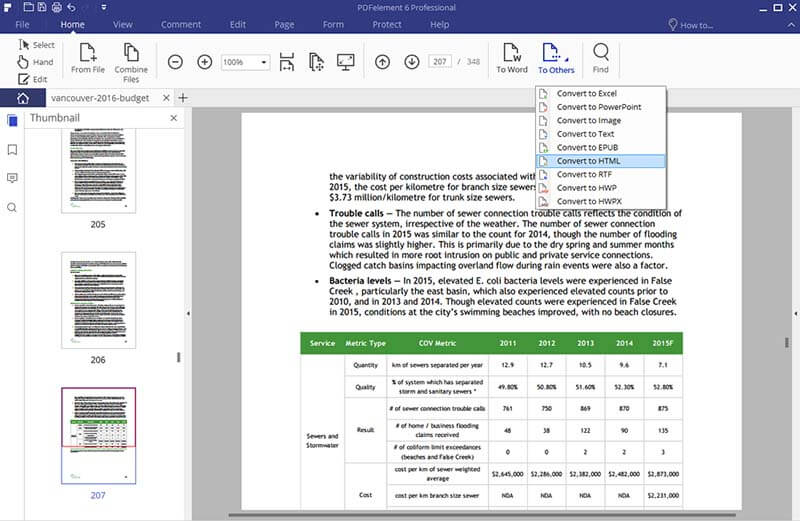
 100% sicher | Werbefrei | Keine Malware
100% sicher | Werbefrei | Keine MalwareSchritt 3: Konvertiertes PDF in HTML anzeigen
Unter Windows: Sobald die PDF-Datei erfolgreich konvertiert wurde, öffnen Sie die Datei oder den zugehörigen Ordner, in dem die finale konvertierte Datei liegt. Öffnen Sie nun die HTML-Ausgabedatei und kopieren Sie den kompletten Inhalt dieser Datei. Fügen Sie diesen Inhalt nun einfach in eine andere HTML-Datei ein, in der Sie diese konvertierte PDF-Datei anzeigen möchten. Das ist alles. Nun können Sie PDF in HTML anzeigen.
Auf Mac: Öffnen Sie einfach die gerade konvertierte HTML-Datei, wählen Sie alle Inhalte aus und kopieren Sie sie. Öffnen Sie nun eine andere HTML-Datei und fügen Sie den kopierten Inhalt ein. Damit haben Sie einen alternativen PDF-Betrachter in HTML.